From Mageia wiki
| Other languages Deutsch ; English ; Nederlands ; Português do Brasil |
Please remove this {{Draft}}template, when you're sure the page is complete and correct.
|
Een harde schijf partitioneren (stap voor stap) in Mageia KDE Live
- Tijdens de installatie van Mageia KDE Live DVD kan de gebruiker kiezen voor "Aangepaste schijfpartitionering" (Afbeelding 1). Simpel gezegd kan de installatie van Mageia plaatsvinden door het aanmaken van drie partities, root
/,/swapen/home. Op de rootpartitie zal/het bestandssysteem van Mageia installeren. De wisselpartitie/swapwordt door het systeem gebruikt om het geheugengebruik te optimaliseren en op de partitie/homeworden mappen en persoonlijke bestanden van de gebruiker geïnstalleerd.
- Andere tips voor beginners, zie: Nieuwkomers beginnen hier
- Als we de reeks stappen van Installatiestappen voor Mageia KDE vanaf een Live CD voortzetten, zijn er in dit scherm (Afbeelding 1) twee belangrijke opties:
- "Gebruik vrije ruimte" van de HD, dan zal het installatieprogramma automatisch partitioneren en doorgaan met de Installatiestappen voor Mageia vanaf een Live CD .
- De gebruiker kan ook "Aangepaste partities' gebruiken. Deze optie opent een partitie waarmee de gebruiker de partities kan bewerken (aanmaken, wijzigen). Deze keuze vereist technische kennis, en vergt vooral het maken van een back-up van alle belangrijke gegevens die op de hard disk zijn opgenomen. Om verder te gaan, moet u op "Volgende" klikken.
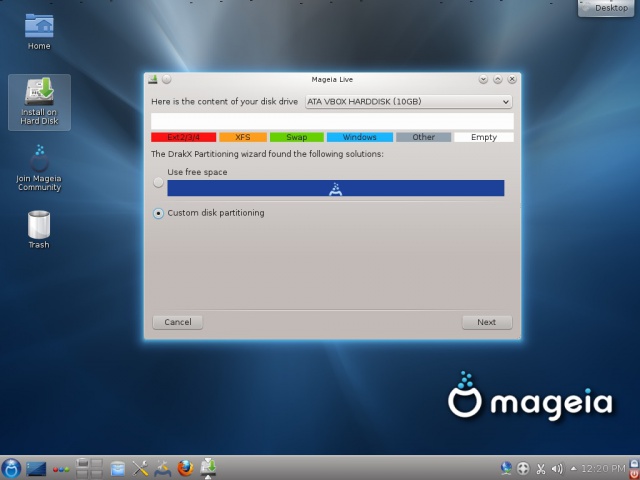
|
- Opmerking: het identificeren van uw HD zou moeten verschijnen na de woorden: "Hier is de inhoud van uw schijf", wat in dit geval is: "ATA VBOX HARDDISK 10GB".
Waarschuwing om back-up te maken
- Een nieuw venster vraagt de gebruiker: " 'Wij raden u aan een back-up van uw gegevens te maken'" zodat de gebruiker back-upkopieën (back-up) kan maken van alle belangrijke bestanden op de HD. Als u geen kopieën laat maken of als u vragen heeft over de procedure, is dit een goed moment om te stoppen en kopieën te verstrekken en vragen te beantwoorden!

|
ROOT-partitie maken
- Op de rootpartitie worden de systeembestanden van Mageia geïnstalleerd.
- Dit venster laat zien wat er op de harde schijf staat ("sda" - dat leeg is). Om de rootpartitie aan te maken, klikt u op de lege partitie "sda" en vervolgens op "create"
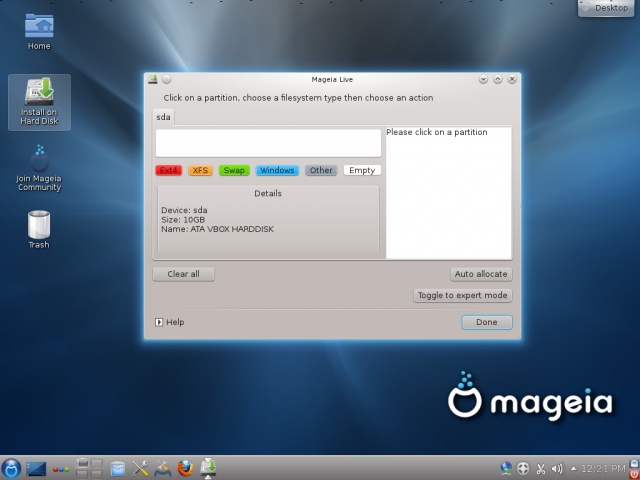
|
- Nadat u op de lege ruimte (Afbeelding 3) heeft geklikt, klikt u op "Create" (aanmaken) (Afbeelding 4) om een nieuwe partitie te maken.
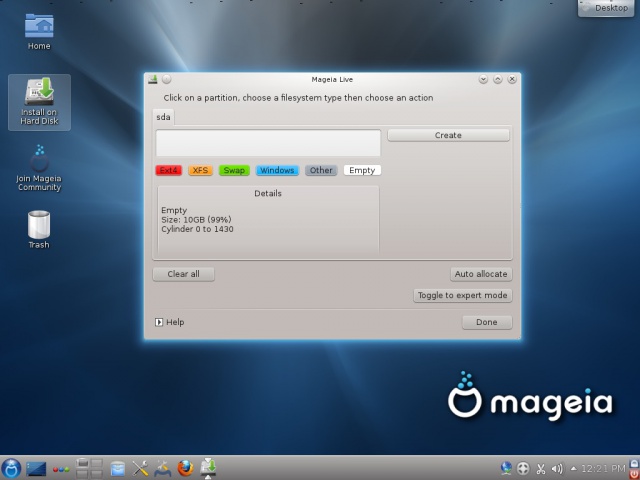
|
- Door op "Create" te klikken, wordt het venster geopend waarin u de volgende eigenschappen van de root-partitie kunt opgeven:
- de 'size' (grootte) van de rootpartitie (in speciale gevallen kan het minimum zelfs 1GB of 2GB zijn, maar meer dan 6GB wordt aanbevolen. Meer dan 20GB is doorgaans niet nodig). Zie "Hardware Requirements"
- het type file system (bestandssysteem) - momenteel aanbevolen is EXT4.
- het mount point (koppelpunt). Om deze eerste partitie als rootpartitie te definiëren, plaatst u gewoon het teken / in de opening na Mount Point, en klikt u op OK:
- Opmerking 1: In Mageia heeft u de optie om de partitie te versleutelen (encrypt partition), waarbij u een wachtwoordvereiste instelt om de partitie te koppelen, en dit zal iedere keer gebeuren als Mageia opstart. De standaardoptie blijft leeg.
- Opmerking 2: als u de rootpartitie wilt versleutelen, heeft u een niet-versleutelde opstartpartitie nodig.
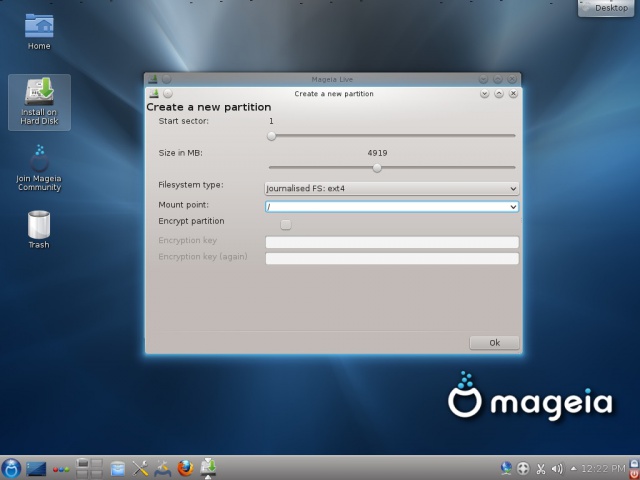
|
Maak een SWAP-partitie
- Nadat u op "OK" (Afbeelding 5) heeft gedrukt, toont het nieuwe venster (Afbeelding 6) de rootpartitie gereed (in rood).
- Na het aanmaken van de rootpartitie moet u de swap-partitie (wisselpartitie) aanmaken.
- Om een SWAP-partitie te maken, klikt u opnieuw op de lege partitie " 'sda'" (Afbeelding 6) en klikt u vervolgens op "Create".
- Om nóg een partitie te maken, klikt u opnieuw op de lege partitie " 'sda'" en vervolgens op "Create".
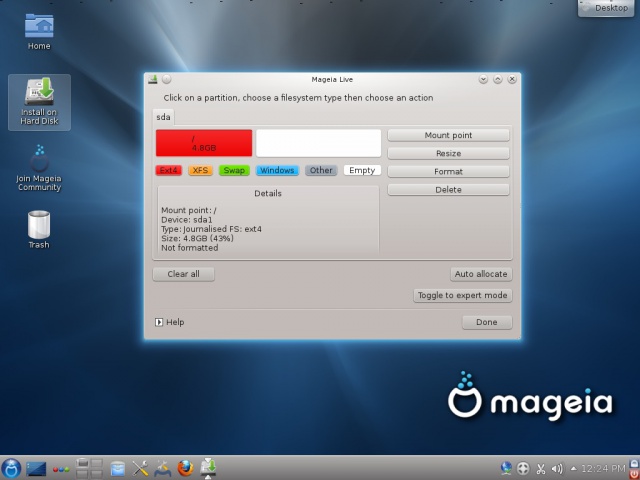
|
- Stel in het volgende venster (Afbeelding 7) de partitiegrootte in (die tussen 500 MB en 1 GB kan liggen), selecteer het bestandssysteem "linux swap" en druk op "OK":
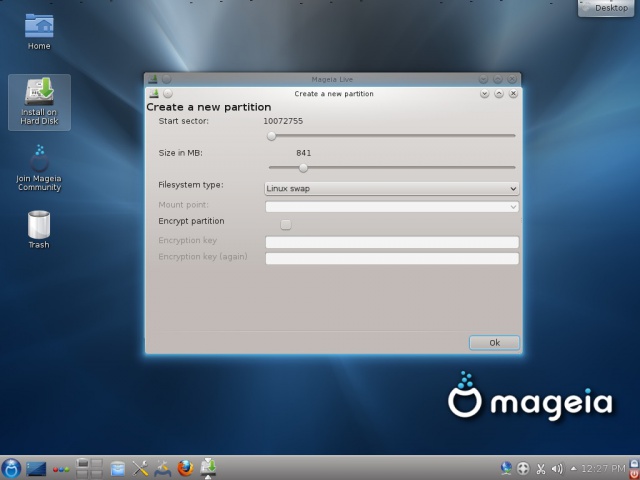
|
- Eenmaal aangemaakt, zal de swappartitie groen verschijnen, zoals in Afbeelding 8:
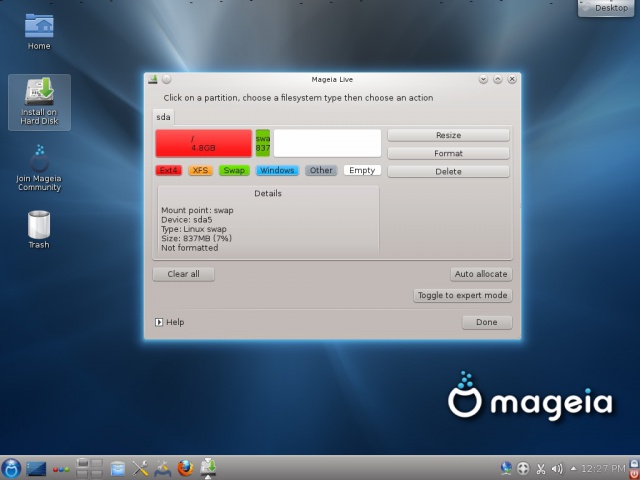
|
HOME-partitie aanmaken
- In Home worden mappen en persoonlijke bestanden bewaard
- Om een partitie HOME te maken, klikt u opnieuw op de lege partitie "sda" en vervolgens op "Create".
- In het volgende venster:
- Gebruik de resterende ruimte voor de HD-Home-partitie (bijvoorbeeld een HD van 100 GB; als er een rootpartitie van 14 GB wordt gebruikt, gebruikt de swappartitie 1 GB, dan blijft er 85 GB over voor de homepartitie).
- Selecteer vervolgens het "bestandssysteem" (momenteel aanbevolen is "EXT4").
- Plaats in de regel "mount point" (koppelpunt) de naam '/ home' (zoals in Afbeelding 9):
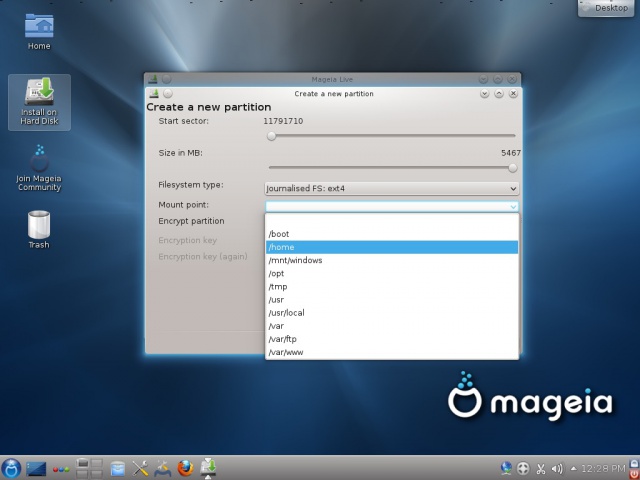
|
- Opmerking: In Mageia is er de optie " 'de partitie versleutelen'" (Afbeelding 10), waardoor er een wachtwoord nodig is om de partitie te activeren telkens wanneer Mageia opstart. De standaardoptie blijft leeg.
- Nadat alles klaar en klaar is, drukt u op "OK":
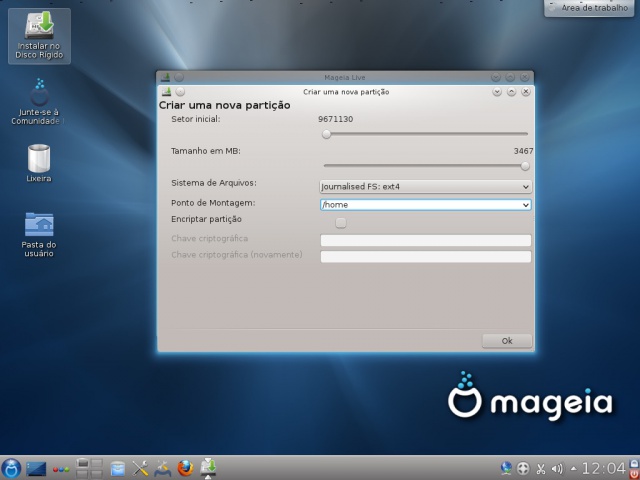
|
Volledige definities van partitionering
- Stel alle parameters in voor het partitioneren van harde schijven. De partitietabel (root /, / swap en / home) is voorbereid (Afbeelding 11). U moet nu klikken op " 'Done'' (Klaar), zodat deze nieuwe partitietabel wordt geschreven naar de harde schijf.
- Omdat deze procedure onomkeerbaar is, kunt u bij twijfel de procedure wilt verlaten en de computer opnieuw opstarten (reboot) en vervolgens de cd-/dvd verwijderen uit het cd-rom-station.

|

|
Waarschuwing formatteren partities op de HD
- Nadat u op "Done" (Gereed), (Afbeelding 11) heeft geklikt, verschijnt de waarschuwing: " 'De partitietabel van de sda-drive zal naar schijf worden geschreven'" (Afbeelding 12).
- Let op, als het goed is, klik op "OK" (Afbeelding 12),
- Omdat deze actie niet ongedaan kan worden gemaakt, moet u er zeker van zijn dat alles in orde is!
- Als alles goed is voorbereid, gaat u verder door op "OK" te klikken.
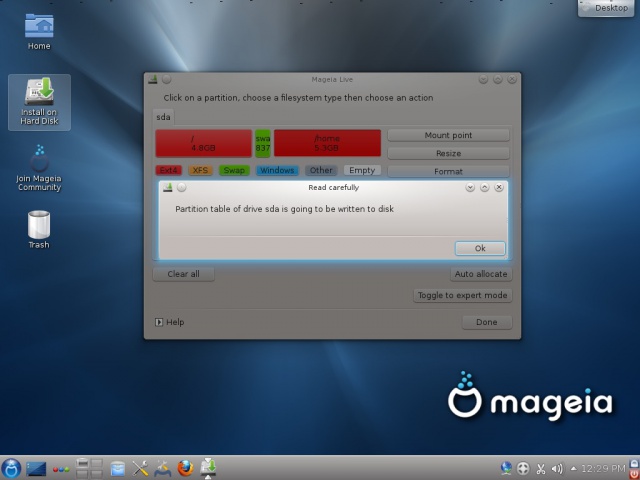
|
- Opmerking; Als er meer partities zijn, zal het installatieprogramma, door op "Klaar" (Afbeelding 11) te klikken, een venster openen met de optie om te selecteren welke partitie u wilt formatteren. In het geval dat de HD leeg is, is het geen probleem om de rootpartitie / en /home-partitie te formatteren, maar als de /home-partitie al bestanden bevat en u deze niet wilt verwijderen, moet u de optie om die partitie te formatteren uitgeschakeld laten.
- Nadat u op "OK" (Afbeelding 12) heeft geklikt, gaat het installatieprogramma verder met de installatie-stappen.
Andere links
- Presentatie van Mageia voor beginners
- Install Mageia LiveCD for beginners
- Install media in Mageia for beginners
- Installeren_en_verwijderen_van_software_(voor_beginners)
_______
- Nieuwkomers beginnen hier
- Installeer Mageia in dual-boot met Windows
- Softwarebeheer
- Installatiemedia
- Eerste stappen met Linux en Mageia
Onderwerpen in het Mageia-forum
- Om dit onderwerp te bespreken, opent u een nieuw onderwerp in Forum Mageia of opent u een reeds aangemaakt onderwerp:
- Onderwerp Mageia-forum:
- Onderwerp Mageia-forum:
- Onderwerp Mageia-forum: